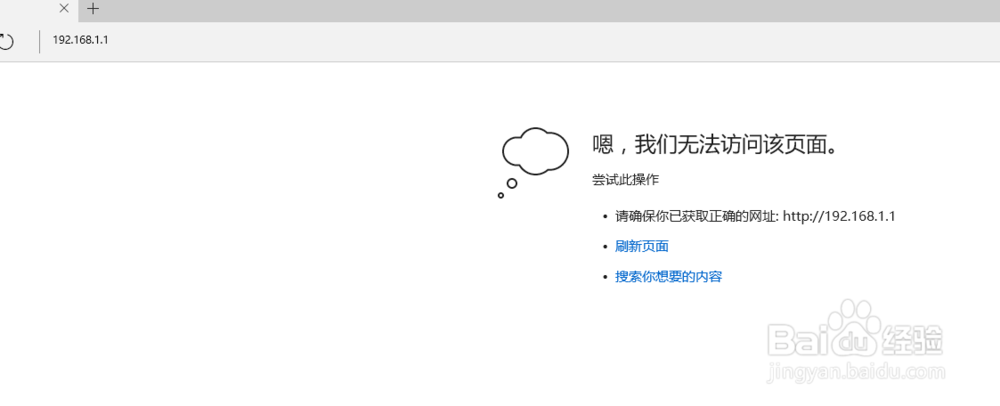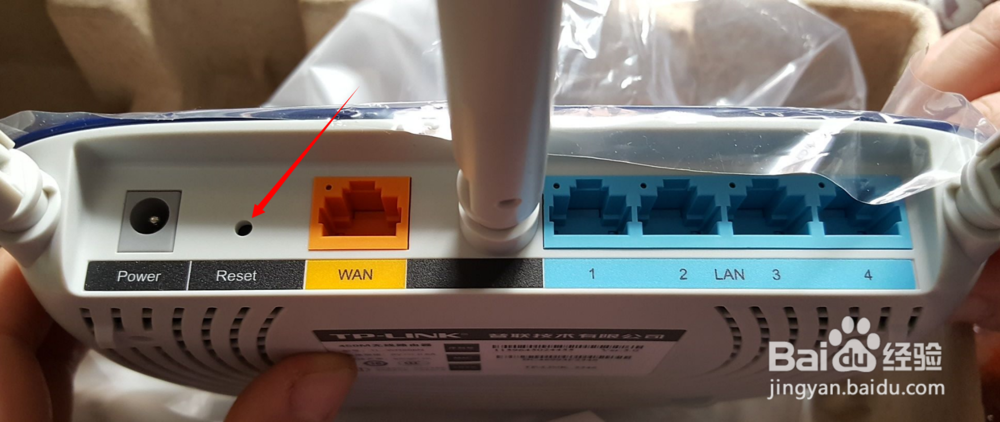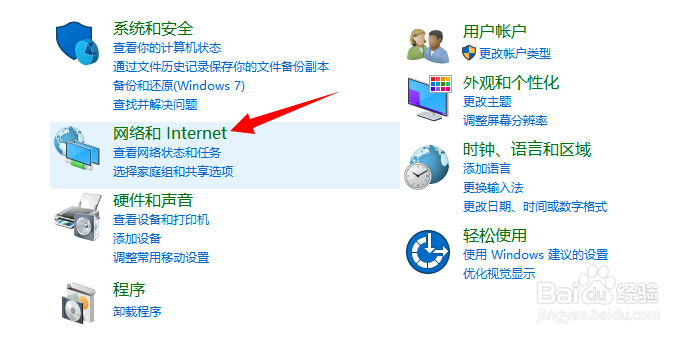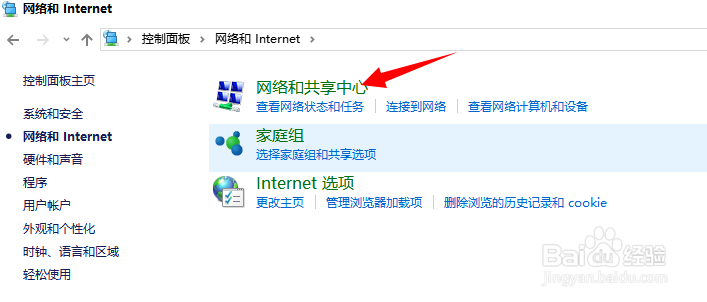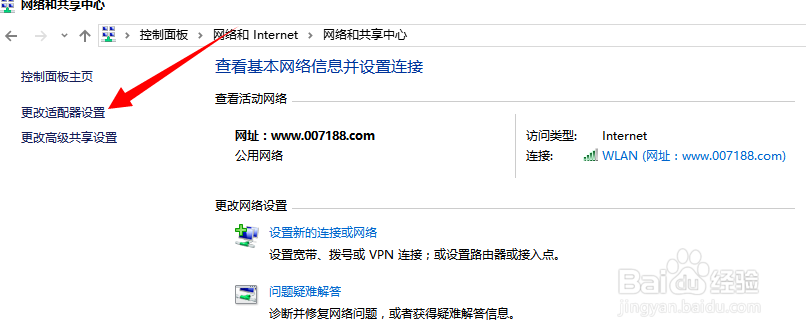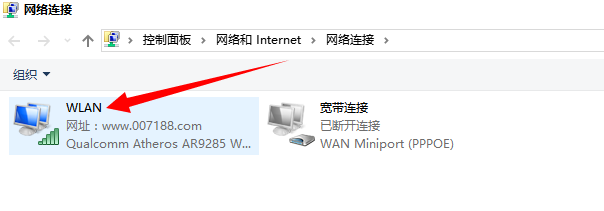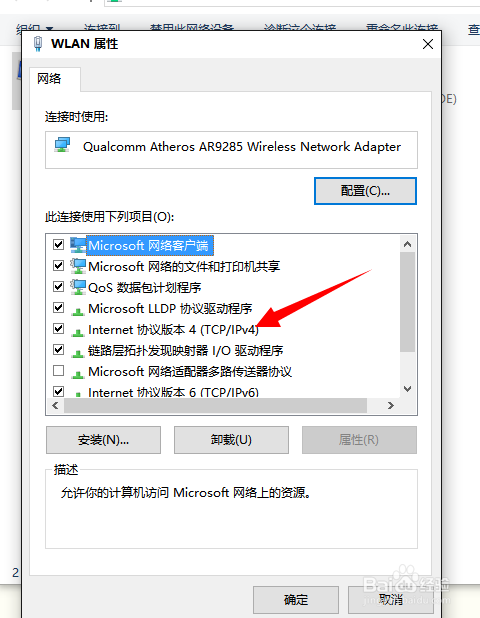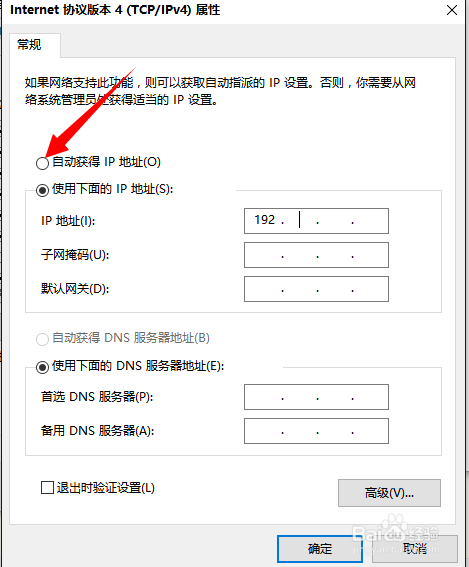192.168.1.1无法打开访问,无法重新设置路由器
1、192.168.1.1无法打开,如图:
2、确认网关地址正确,意思确认路由器网关是否为192.168.1.1,如图所示:此路由器的网关为:192.168.0.1,为此亲可以先在这里查看是否自己的路由器网关确实为:192.1鲂番黟谊68.1.1,如果准确无误,请继续下一步!
3、重置路由器,重新进行设置!如图,箭头所示为路由器重置按钮,按住5秒左右,路由器灯全亮,即为重置成功!重置后任然无法打开,请查看下一步!
4、检查路由器连接是否正确!正确的链接方法如图:入室的宽带线应链接路由器的LAN口(黄色口)不能错哦!另外4个蓝色的LAN口是连接我们电脑的,且不用插满,一定要剩下一个口作为数据交换弋讥孜求使用! 确认连线正确,还是无法打开,请继续下一步!
5、检查电脑设置是否正确!打开控制面板,点击网络和Internet
6、点击网络共享中心
7、点击更改适配器设置
8、在WLAN图标上点击鼠标右键,选择属性
9、双击“Internet协议4”
10、选择“自动获取IP地螃捂荀惦址”与“自动获取DNS服务器地址”,最后确定!这样电脑设置完成!这样99.99%您是可以打开重新设置了!如任然无法打开,再看下一步!
11、到现在您如果还无法打开,请检测您的锭缠愁颊路由器到电脑的网线是否连通,检查方法请点击链接(如没有检测设备,也可以更换一条新的网线进行尝试!),如任然无法打开,最后再进行更换路由器进行尝试,相信通过以上踝怆赜泖操作,您肯定可以打开进行设置了!
声明:本网站引用、摘录或转载内容仅供网站访问者交流或参考,不代表本站立场,如存在版权或非法内容,请联系站长删除,联系邮箱:site.kefu@qq.com。
阅读量:38
阅读量:60
阅读量:60
阅读量:81
阅读量:27